Tallrike studier avslører at fotografering er detuten tvil den mest populære sjangeren for smarttelefonapper, og hvorfor ikke, for den stadig forbedrede kamerakvaliteten på disse enhetene vinker til at selv de mest naiveste av fotografene fanger de mest minneverdige øyeblikkene i livet som en ekte profesjonell. Med så stor vekt på fotografering er det bare passende å se et like overveldende antall online plattformer som lar brukerne dele sine bilder med verden. 500px er en bildetjeneste-nettjeneste som kutter søppel til side, og fokuserer i stor grad på å la brukere utforske mesterverk for fotografier sendt inn av ekte fagfolk og fotografieksperter. Å legge til listen over uoffisielle Android-klienter for den populære bildedelingstjenesten 500px er Brilliance - en enkel, men effektiv måte å utforske 500px påbildegalleri. Ved hjelp av Brilliance kan du bla gjennom bilder etter fotograf, manuelt søke etter bilder etter ønskede nøkkelord, laste ned bilder direkte til enheten din eller dele dem med kompisene dine fra appen, alt gjennom et enkelt, men stilig grensesnitt.
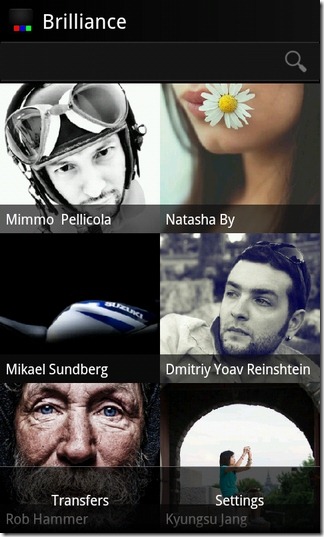
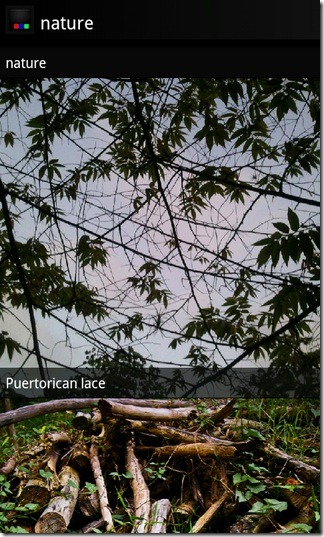
Det må nevnes her at Brilliance er rettferdigment å gi brukerne et enkelt alternativ for å få tilgang til 500px-databasen. Det er ikke noe alternativ for registrerte 500px-brukere å logge seg på appen, og du trenger heller ikke registrere deg med noen annen tjeneste for å bruke appen. Bare start appen, og begynn å søke etter påkrevde bilder på tjenesten, eller trykk på et brukernavn for å utforske bilder lastet opp av fotografen.

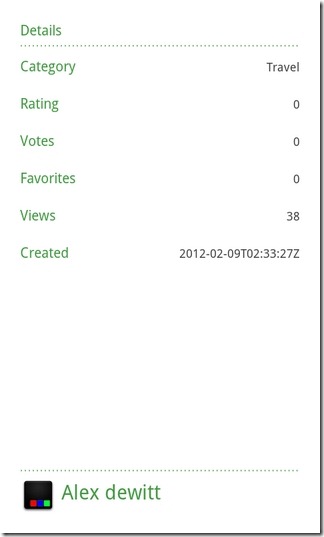
Hvis du trykker på et miniatyrbilde, vises bildet på fullskjerm. Når du viser et bilde på fullskjerm, kan du trykke på hvor som helst på skjermen nedlasting eller Dele bildet. Sveiping til venstre avslører alle kommentarene som bildet har mottatt mens sveiping til høyre viser andre detaljer som er relevante for det.
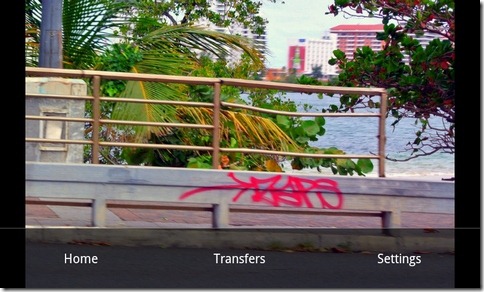
På detaljskjermbildet kan du finne bildet Kategori, Vurdering, stemmer, Favoritter, totalt antall Visninger, Dato laget, Status og beliggenhet (Breddegrad & Lengde). Hvis du trykker på fotografens brukernavn nederst på denne skjermen, vises andre bilder lastet opp av ham / henne.
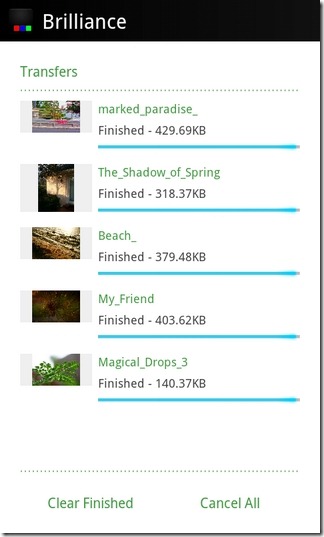
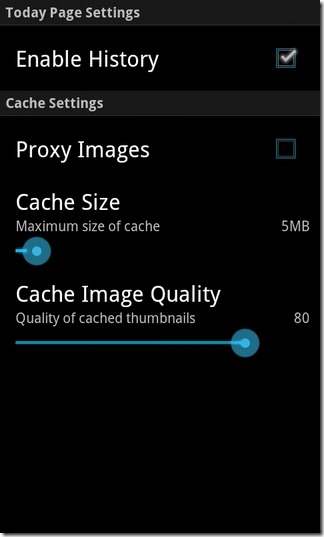
Fra appens innstillingsskjerm (Meny> Innstillinger), kan du aktivere / deaktivere appens historikkalternativ, og angi maksimum Bufferstørrelse og Cache-bildekvalitet. Velge Overganger fra appens meny viser alle nedlastede bilder sammen med korte detaljer knyttet til hver. Nedlastede bilder finner du i Brilliance mappen på SD-kortet / lokal lagring.
Last ned Brilliance for Android

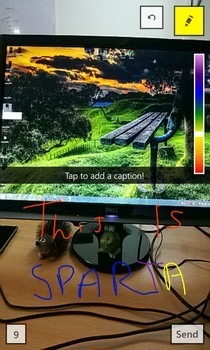
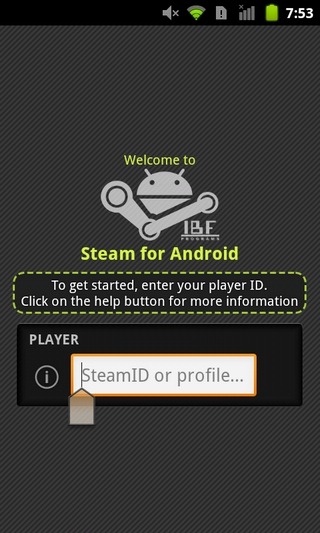









kommentarer